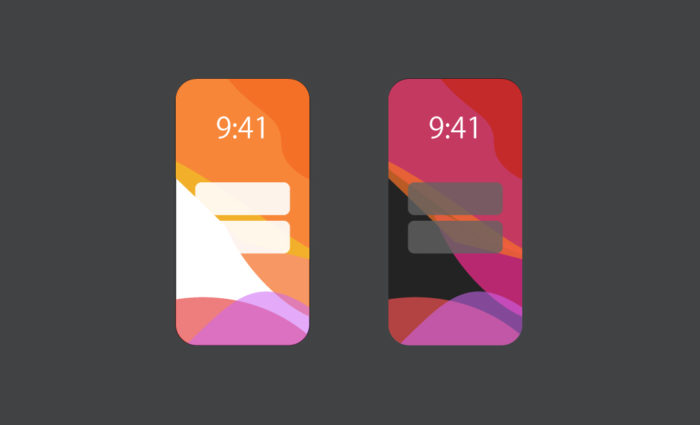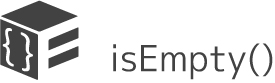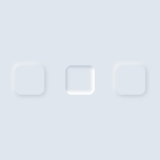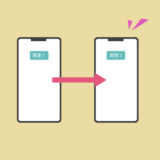サトリク
サトリク
どうも、iOSエンジニアのサトリクです。
この記事では、僕がアプリを作成する際、初期にやっている作業があるのですが、毎回忘れてしまうので、メモがてらここに書いておきます。
環境
【Xcode】Version 11.3
毎回初期に行う作業
- 縦画面固定
- ダークモード無効化
- iPadでiPhoneサイズ表示
 サトリク
サトリク
初心者の方でもわかるように、なるべく丁寧に解説していきます。
縦画面固定対応
縦画面固定とは?
縦画面固定というのは、iPhoneを横にしても、画面の向きを変えないようにすることです。
僕は、基本的に縦画面のアプリしか作らないので、この作業をやることが多いです。
縦画面固定の仕方
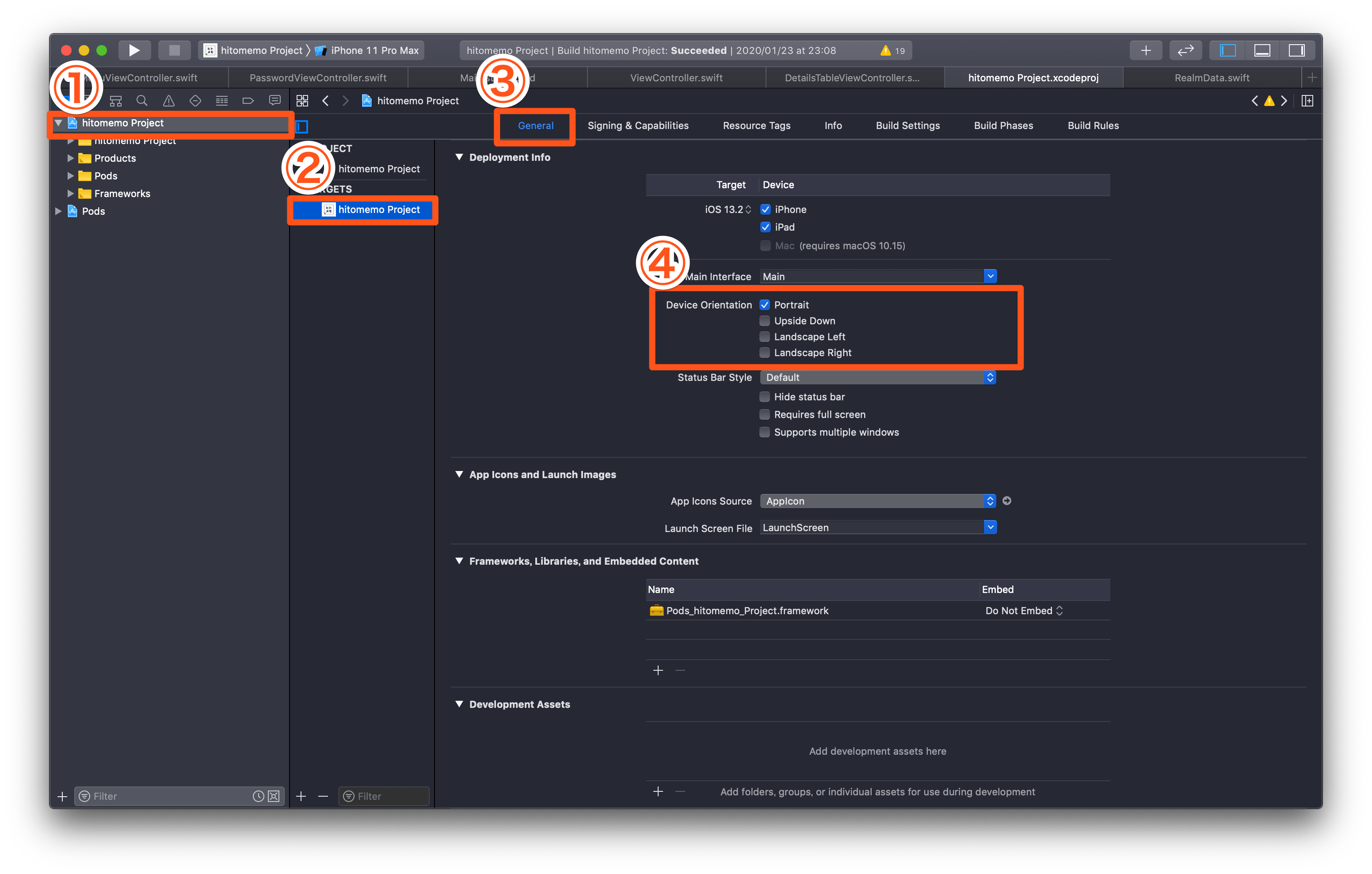
①プロジェクトを選択します。
②TERGETSのプロジェクトを選択します。
③Generalを選択します。
④Devise Orientationの欄を以下のようにします。
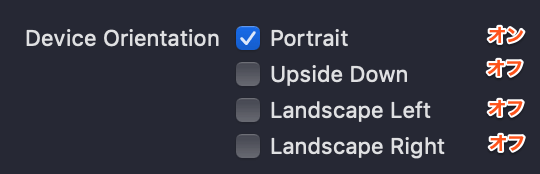
 サトリク
サトリク
これで縦画面固定できました。
シミュレーターで確認してみましょう!
シミュレーターで確認する方法
シミュレーターを開いてcommand + ←で画面を横にできます。
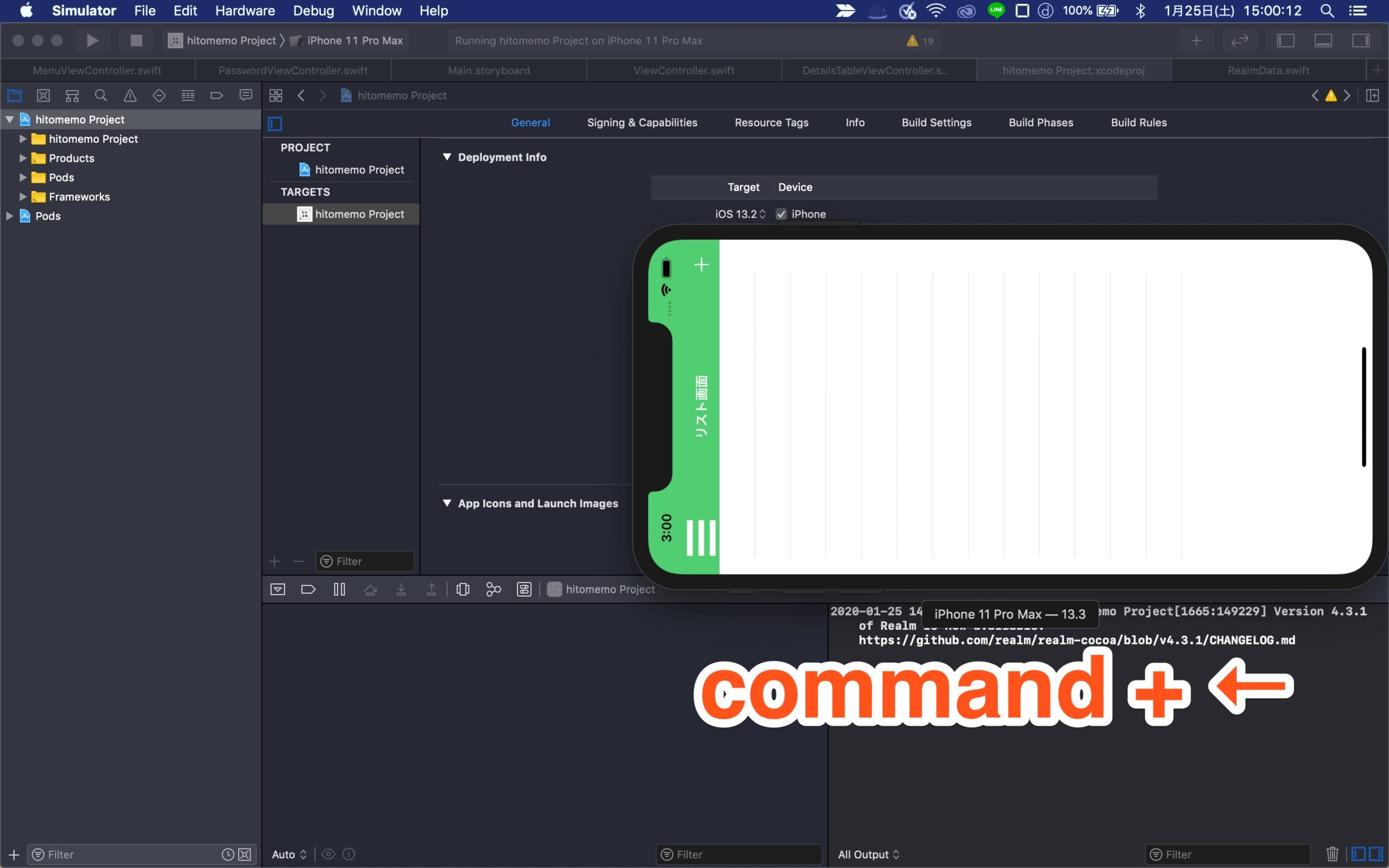
 サトリク
サトリク
シミュレーターを横にしても画面が横にならなければOKです。
ダークモード無効化対応
ダークモード無効化とは?
iOS13からダークモードが導入されました。そのため、これからのアプリ作成では、ダークモード用のレイアウトも考えなければいけません。
ライトモードとダークモードでは、色を少し変えないと見栄えが良くなりません。
そこで僕がよくやる対応方法は、ダークモードでアプリを開いても、アプリ内ではライトモードで表示する方法です。
 サトリク
サトリク
つまり、ダークモードを無効化します。
ダークモード無効化の仕方
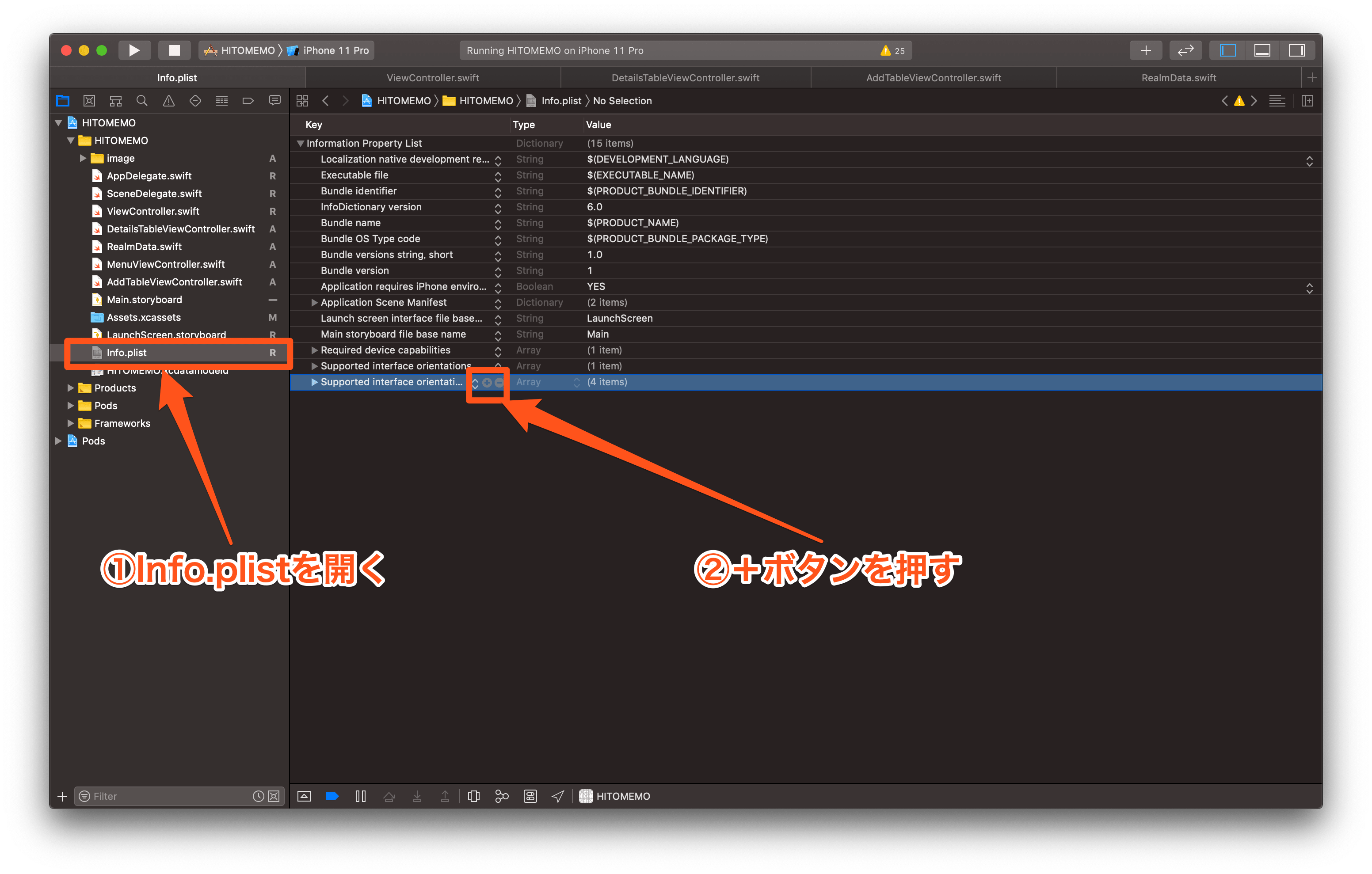
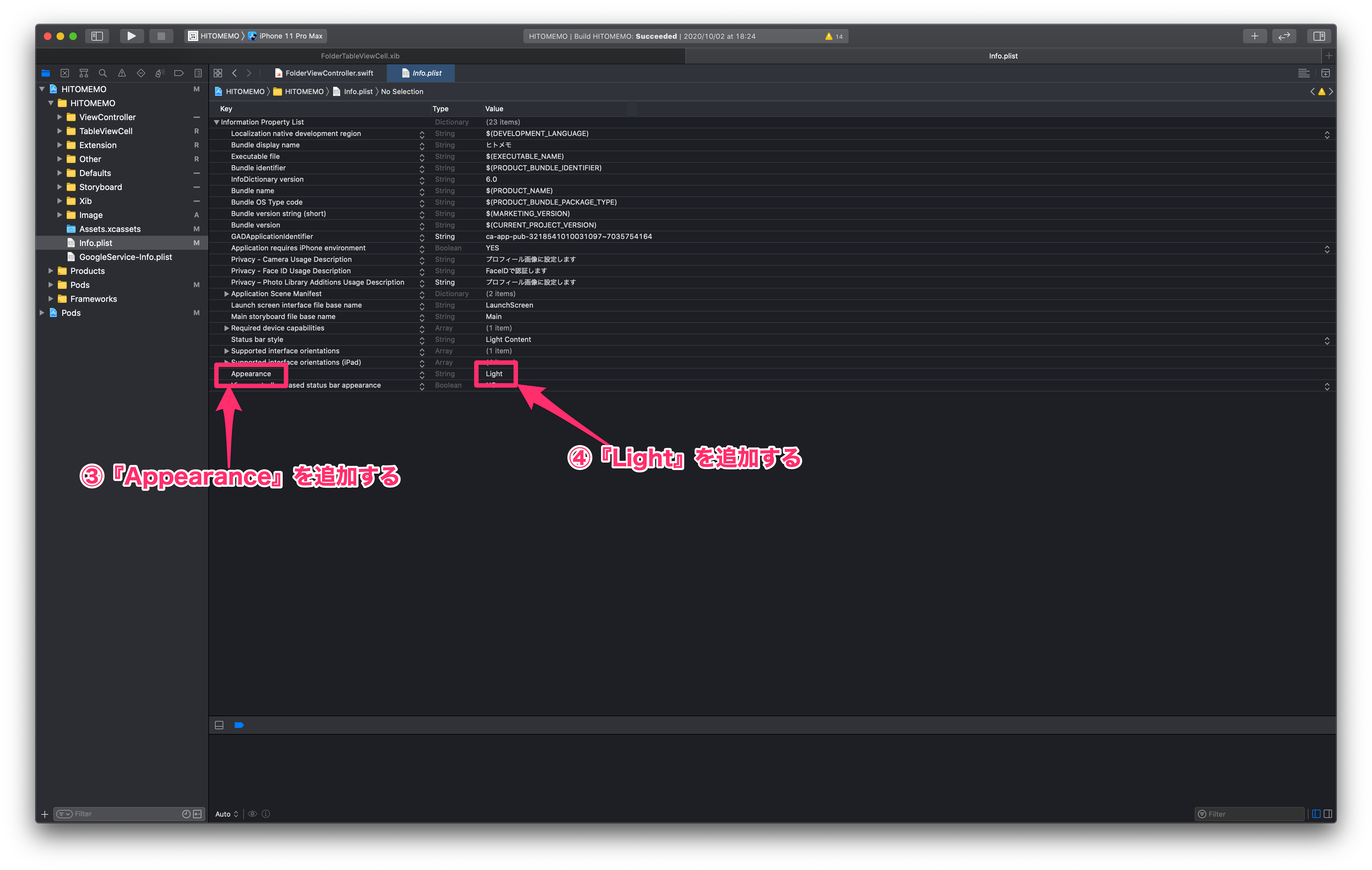
①Info.plistを開く
②+ボタンを押す
③KeyにAppearanceと追加する
④ValueにLightと追加する。
 サトリク
サトリク
これでダークモードを無効化できました。
シミュレーターで確認してみましょう!
シミュレーターで確認する方法

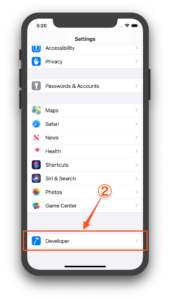
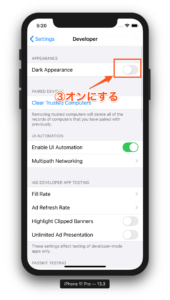
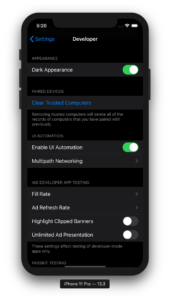
①設定を開く
②Developerを開く
③Dark Appearanceをオンにする。
上記の手順を行えば、ダークモードになります。ダークモードになったら、自分のアプリを開いてみてみましょう。
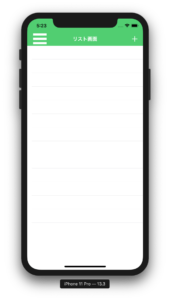
リストが白いので、ダークモードを無効化できています!
 サトリク
サトリク
ダークモードになってなければ、OKです。
iPadでiPhone表示
iPadでiPhoneサイズ表示とは?
iPadで起動してみたら、かなりレイアウトが崩れていたということがあるはずです。
そのような場合、iPadでもiPhoneに近い比率で表示することができます。
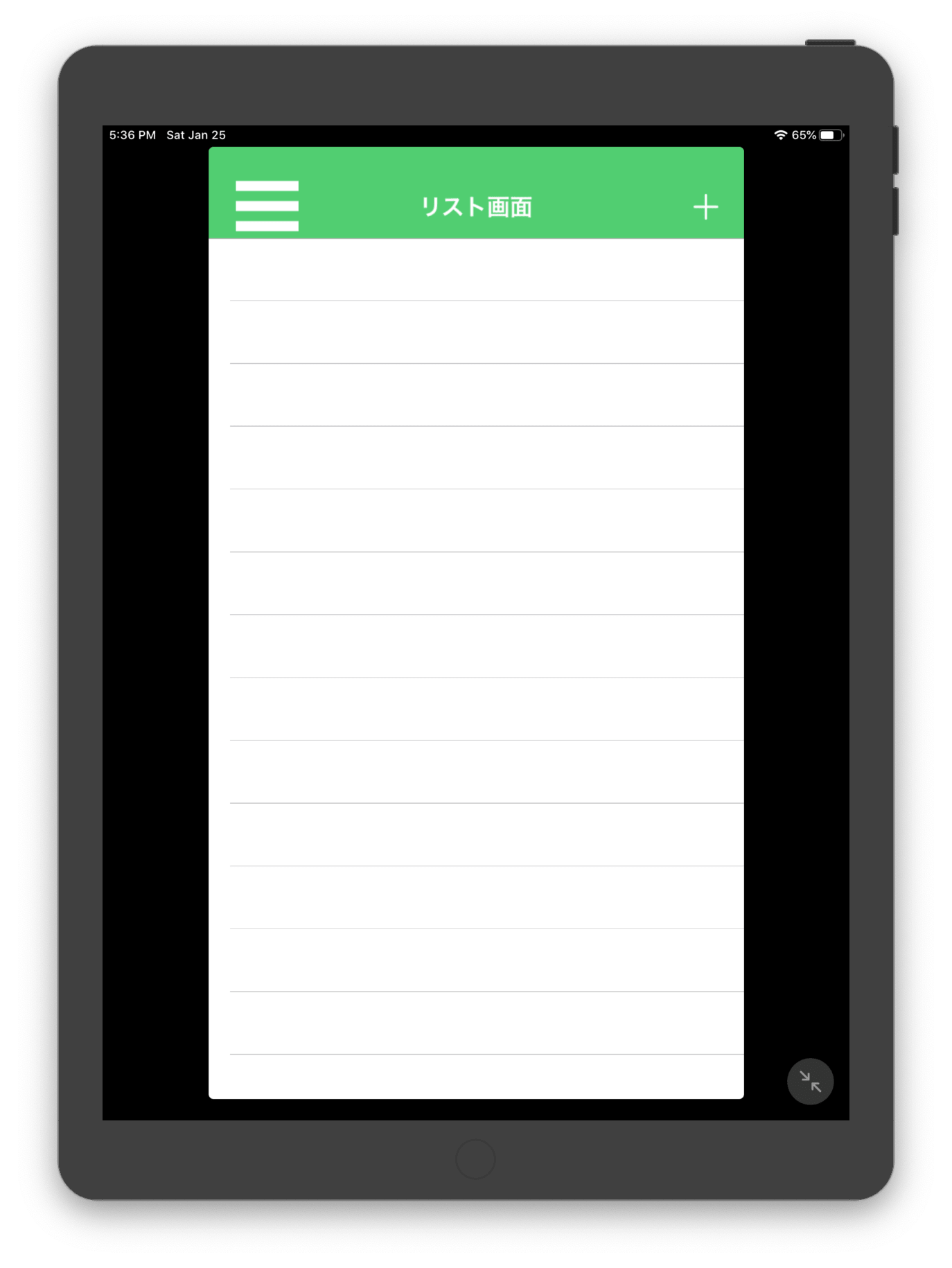
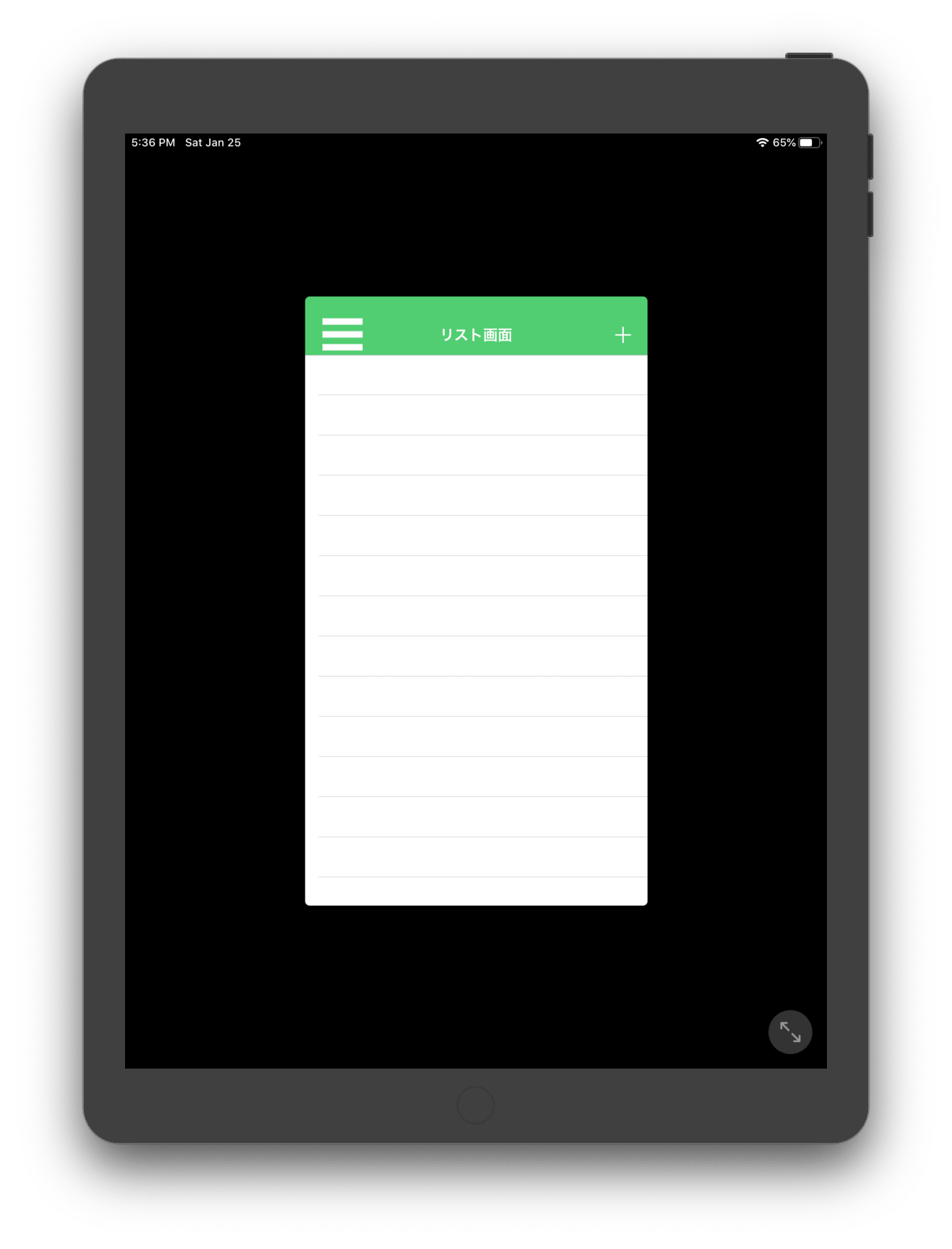
 サトリク
サトリク
こんな感じです。
これだと、iPad用のレイアウトを考える必要はありません!
iPadでiPhoneサイズ表示の仕方
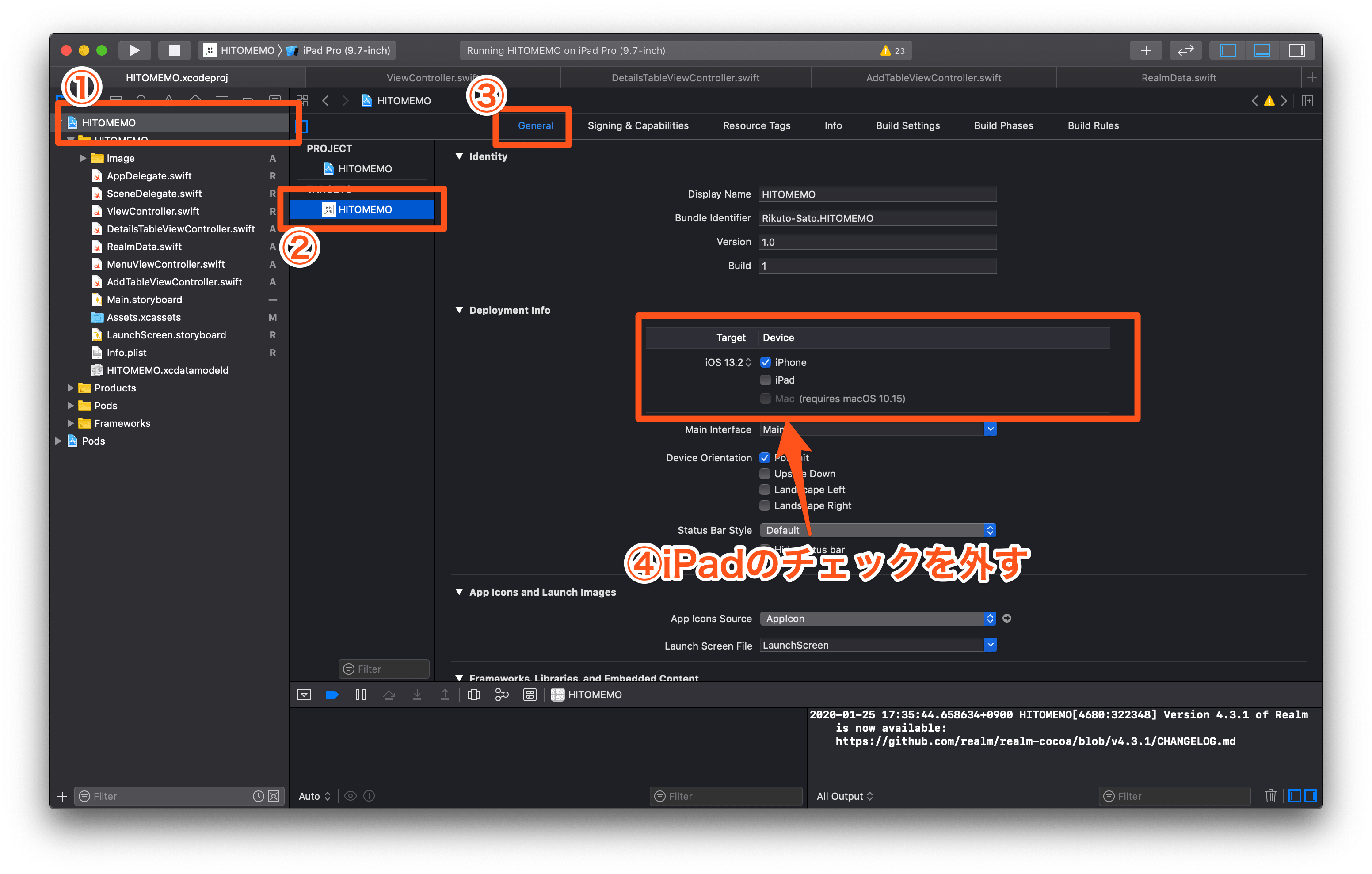
①プロジェクトを選択します。
②TERGETSのプロジェクトを選択します。
③Generalを選択します。
④ DeviceのiPadのチェックを外します。
シミュレーターで確認する方法
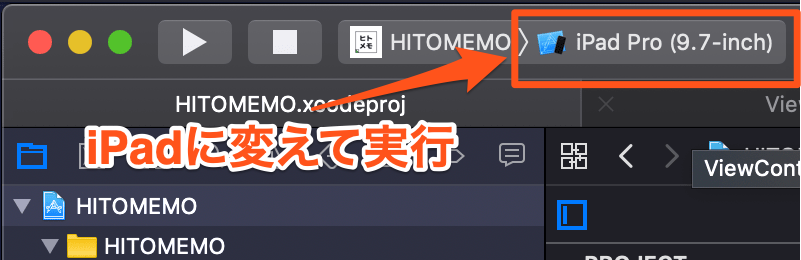
 サトリク
サトリク
上記のような表示になっていればOKです!
まとめ
「縦画面固定」「ダークモード無効化」「iPadでiPhoneサイズの表示」について開設しました。
しかし、これはあくまでも回避の方法です。
本来であれば、画面を横にしたとき、横の画面表示にしたほうがいいし、ダークモードで起動したときは、洗練されたダークモードの色合いのほうがいいし、iPadで開いたときはiPadの画面サイズに合わせた表示をしたほうがいいです。
余裕があったら頑張りましょう!僕はまだそこまでの知識はないので、この対応をし続けますが。。。
 サトリク
サトリク
他にもXcode、Swiftに関する記事を書いているので、ぜひみてみてください!
あなたにおすすめの記事
 【2021年版】Swift5/Xcode/OSアプリ開発のオススメ参考書・本・書籍まとめ。初心者から上級者まで!
【2021年版】Swift5/Xcode/OSアプリ開発のオススメ参考書・本・書籍まとめ。初心者から上級者まで!
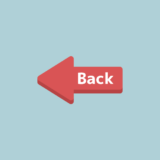 【Swift5/Xcode】戻るボタンの実装で初心者がやってしまうダサい間違い。戻るボタンの正しい画面遷移方法
【Swift5/Xcode】戻るボタンの実装で初心者がやってしまうダサい間違い。戻るボタンの正しい画面遷移方法
ブランドはじめました